电脑高手必知八个最常用的电脑命令
- 格式:doc
- 大小:39.50 KB
- 文档页数:4
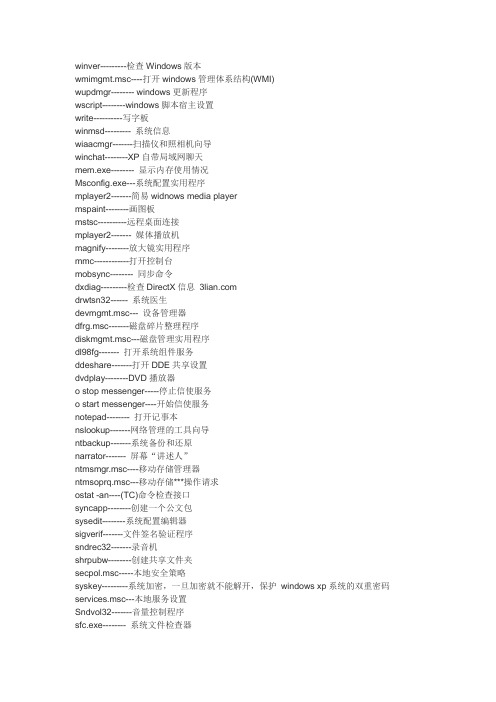
winver---------检查Windows版本wmimgmt.msc----打开windows管理体系结构(WMI)wupdmgr-------- windows更新程序wscript--------windows脚本宿主设置write----------写字板winmsd--------- 系统信息wiaacmgr-------扫描仪和照相机向导winchat--------XP自带局域网聊天mem.exe-------- 显示内存使用情况Msconfig.exe---系统配置实用程序mplayer2-------简易widnows media playermspaint--------画图板mstsc----------远程桌面连接mplayer2------- 媒体播放机magnify--------放大镜实用程序mmc------------打开控制台mobsync-------- 同步命令dxdiag---------检查DirectX信息drwtsn32------ 系统医生devmgmt.msc--- 设备管理器dfrg.msc-------磁盘碎片整理程序diskmgmt.msc---磁盘管理实用程序dl98fg------- 打开系统组件服务ddeshare-------打开DDE共享设置dvdplay--------DVD播放器o stop messenger-----停止信使服务o start messenger----开始信使服务notepad-------- 打开记事本nslookup-------网络管理的工具向导ntbackup-------系统备份和还原narrator------- 屏幕“讲述人”ntmsmgr.msc----移动存储管理器ntmsoprq.msc---移动存储***操作请求ostat -an----(TC)命令检查接口syncapp--------创建一个公文包sysedit--------系统配置编辑器sigverif-------文件签名验证程序sndrec32-------录音机shrpubw--------创建共享文件夹secpol.msc-----本地安全策略syskey---------系统加密,一旦加密就不能解开,保护windows xp系统的双重密码services.msc---本地服务设置Sndvol32-------音量控制程序sfc.exe-------- 系统文件检查器sfc /scannow---windows文件保护tsshutdn-------60秒倒计时关机命令tourstart------ xp简介(安装完成后出现的漫游xp程序)taskmgr--------任务管理器eventvwr-------事件查看器eudcedit------- 造字程序explorer-------打开资源管理器packager-------对象包装程序perfmon.msc---- 计算机性能监测程序progman--------程序管理器regedit.exe----注册表rsop.msc------- 组策略结果集regedt32-------注册表编辑器rononce -p ----15秒关机regsvr32 /u *.dll----停止dll文件运行regsvr32 /u zipfldr.dll------取消ZIP支持cmd.exe-------- CMD命令提示符chkdsk.exe-----Chkdsk磁盘检查certmgr.msc----证书管理实用程序calc----------- 启动计算器charmap--------启动字符映射表cliconfg-------SQL SERVER 客户端网络实用程序Clipbrd--------剪贴板查看器conf-----------启动omeetinglpmgmt.msc--- 计算机管理cleanmgr-------垃圾整理ciadv.msc------索引服务程序osk------------ 打开屏幕键盘odbcad32-------ODBC数据源管理器oobe/msoobe /a----检查XP是否激活lusrmgr.msc---- 本机用户和组logoff---------注销命令iexpress-------木马***工具,系统自带Nslookup------- IP地址侦测器fsmgmt.msc-----共享文件夹管理器utilman--------辅助工具管理器gpedit.msc----- 组策略sxss增加:at **:** Shutdown -s 在**:**关机shutdown -i 打开设置自动关机对话框shutdown -a 取消自动关机shutdown-f 强行关闭应用程序shutdown- r 注销当前用户shutdown-c 消息内容:输入关机对话框中的消息。

电脑cmd命令大全在Windows系统中,CMD(Command Prompt)是一个非常强大的工具,它可以让用户通过命令来操作计算机,执行各种任务。
本文将为大家详细介绍一些常用的CMD命令,帮助大家更好地了解和使用CMD。
1. dir。
dir命令用于列出当前目录下的文件和子目录。
在CMD中输入dir后按回车键,即可显示当前目录下的所有文件和文件夹的列表。
2. cd。
cd命令用于改变当前目录。
在CMD中输入cd加上目标目录的路径,即可切换到目标目录。
3. del。
del命令用于删除指定的文件。
在CMD中输入del加上文件名,即可删除指定的文件。
4. mkdir。
mkdir命令用于创建新的目录。
在CMD中输入mkdir加上目录名,即可创建新的目录。
5. copy。
copy命令用于复制文件。
在CMD中输入copy加上源文件和目标文件的路径,即可复制文件。
6. move。
move命令用于移动文件或文件夹。
在CMD中输入move加上源文件或文件夹和目标路径,即可移动文件或文件夹。
7. ren。
ren命令用于重命名文件或文件夹。
在CMD中输入ren加上原文件或文件夹名和新的文件或文件夹名,即可重命名文件或文件夹。
8. type。
type命令用于显示文本文件的内容。
在CMD中输入type加上文件名,即可显示文件的内容。
9. tasklist。
tasklist命令用于显示当前正在运行的进程。
在CMD中输入tasklist,即可显示当前正在运行的进程列表。
10. ipconfig。
ipconfig命令用于显示计算机的网络配置信息。
在CMD中输入ipconfig,即可显示计算机的IP地址、子网掩码、默认网关等信息。
11. ping。
ping命令用于测试网络连接。
在CMD中输入ping加上目标主机的IP地址或域名,即可测试与目标主机的网络连接情况。
12. netstat。
netstat命令用于显示网络统计信息。
在CMD中输入netstat,即可显示计算机的网络连接信息。

电脑常用cmd命令大全最早的电脑系统是从DOS系统开始,DOS时代没有现在Windows这样的视窗操作界面,让你输入命令。
随着电脑的发展至今,学习一些常用cmd命令大全是很有必要。
那么你知道电脑常用cmd 命令有哪些吗?下面是店铺整理的一些关于电脑常用cmd命令大全的相关资料,供你参考。
电脑常用cmd命令大全:CMD命令:开始->运行->键入cmd或command(在命令行里可以看到系统版本、文件系统版本)1、 gpedit.msc-----组策略。
2.、sndrec32-------录音机。
3、Nslookup-------IP地址侦测器,是一个监测网络中 DNS 服务器是否能正确实现域名解析的命令行工具。
它在Windows NT/2000/XP 中均可使用 , 但在 Windows 98 中却没有集成这一个工具。
4、explorer-------打开资源管理器。
5、logoff---------注销命令。
6、shutdown-------60秒倒计时关机命令。
7、lusrmgr.msc----本机用户和组。
8、services.msc---本地服务设置。
9、oobe/msoobe /a----检查XP是否激活。
10、 notepad--------打开记事本。
11、cleanmgr-------垃圾整理。
12、net start messenger----开始信使服务。
13、 compmgmt.msc---计算机管理。
14、net stop messenger-----停止信使服务。
15、conf-----------启动netmeeting。
16、dvdplay--------DVD播放器。
17、charmap--------启动字符映射表。
18、 diskmgmt.msc---磁盘管理实用程序。
19、calc-----------启动计算器。
20、 dfrg.msc-------磁盘碎片整理程序。

管理员常用的八个cmd系统命令管理员常用的八个cmd系统命令一、ping它是用来检查网络是否通畅或者网络连接速度的命令。
作为一个生活在网络上的管理员来说,ping命令是第一个必须掌握的DOS命令,它所利用的原理是这样的:网络上的机器都有唯一确定的IP地址,我们给目标IP地址发送一个数据包,对方就要返回一个同样大小的数据包,根据返回的数据包我们可以确定目标主机的存在,可以初步判断目标主机的操作系统等。
下面就来看看它的一些常用的操作。
先看看帮助吧,在DOS窗口中键入:ping /? 回车。
所示的帮助画面。
在此,我们只掌握一些基本的很有用的参数就可以了(下同)。
-t表示将不间断向目标IP发送数据包,直到我们强迫其停止。
试想,如果你使用100M的宽带接入,而目标IP是56K的小猫,那么要不了多久,目标IP就因为承受不了这么多的数据而掉线,呵呵,一次攻击就这么简单地实现了。
-l 定义发送数据包的大小,默认为32字节,我们利用它可以最大定义到65500字节。
结合上面介绍的-t参数一起使用,会有更好的效果哦。
-n定义向目标IP发送数据包的次数,默认为3次。
如果网络速度比较慢,3次对我们来说也浪费了不少时间,因为现在我们的目的仅仅是判断目标IP是否存在,那么就定义为一次吧。
说明一下,如果-t 参数和-n参数一起使用,ping命令就以放在后面的参数为标准,比如"ping IP -t -n 3",虽然使用了-t参数,但并不是一直ping下去,而是只ping 3次。
另外,ping命令不一定非得ping IP,也可以直接ping主机域名,这样就可以得到主机的 IP。
下面我们举个例子来说明一下具体用法。
这里time=2表示从发出数据包到接受到返回数据包所用的时间是2秒,从这里可以判断网络连接速度的大小。
从TTL的返回值可以初步判断被ping主机的操作系统,之所以说"初步判断"是因为这个值是可以修改的。

F1帮助F2改名F3搜索F4地址F5刷新F6切换F10菜单CTRL+A全选CTRL+C复制CTRL+X剪切CTRL+V粘贴CTRL+Z撤消CTRL+O打开SHIFT+DELETE永久删除DELETE删除ALT+ENTER属性ALT+F4关闭CTRL+F4关闭ALT+TAB切换ALT+ESC切换ALT+空格键窗口菜单CTRL+ESC开始菜单拖动某一项时按CTRL复制所选项目拖动某一项时按CTRL+SHIFT创建快捷方式将光盘插入到CD-ROM驱动器时按SHIFT键阻止光盘自动播放Ctrl+1,2,3...切换到从左边数起第1,2,3...个标签Ctrl+A全部选中当前页面内容Ctrl+C复制当前选中内容Ctrl+D打开“添加收藏”面版(把当前页面添加到收藏夹中)Ctrl+E打开或关闭“搜索”侧边栏(各种搜索引擎可选)Ctrl+F打开“查找”面版Ctrl+G打开或关闭“简易收集”面板Ctrl+H打开“历史”侧边栏Ctrl+I打开“收藏夹”侧边栏/另:将所有垂直平铺或水平平铺或层叠的窗口恢复Ctrl+K关闭除当前和锁定标签外的所有标签Ctrl+L打开“打开”面版(可以在当前页面打开Iternet地址或其他文件...)Ctrl+N新建一个空白窗口(可更改,Maxthon选项→标签→新建)Ctrl+O打开“打开”面版(可以在当前页面打开Iternet地址或其他文件...)Ctrl+P打开“打印”面板(可以打印网页,图片什么的...)Ctrl+Q打开“添加到过滤列表”面板(将当前页面地址发送到过滤列表)Ctrl+R刷新当前页面Ctrl+S打开“保存网页”面板(可以将当前页面所有内容保存下来)Ctrl+T垂直平铺所有窗口Ctrl+V粘贴当前剪贴板内的内容Ctrl+W关闭当前标签(窗口)Ctrl+X剪切当前选中内容(一般只用于文本操作)Ctrl+Y重做刚才动作(一般只用于文本操作)Ctrl+Z撤消刚才动作(一般只用于文本操作)Ctrl+F4关闭当前标签(窗口)Ctrl+F5刷新当前页面Ctrl+F6按页面打开的先后时间顺序向前切换标签(窗口)Ctrl+F11隐藏或显示菜单栏Ctrl+Tab以小菜单方式向下切换标签(窗口)Ctrl+Enter域名自动完成[url=]http://www.**.com[/url](内容可更改,Maxthon选项→地址栏→常规)/另:当输入焦点在搜索栏中时,为高亮关键字Ctrl+拖曳保存该链接的地址或已选中的文本或指定的图片到一个文件夹中(保存目录可更改,Maxthon选项→保存)Ctrl+小键盘'+'当前页面放大20%Ctrl+小键盘'-'当前页面缩小20%Ctrl+小键盘'*'恢复当前页面的缩放为原始大小Ctrl+Alt+S自动保存当前页面所有内容到指定文件夹(保存路径可更改,Maxthon选项→保存)Ctrl+Shift+小键盘'+'所有页面放大20%Ctrl+Shift+小键盘'-'所有页面缩小20%Ctrl+Shift+F输入焦点移到搜索栏Ctrl+Shift+G关闭“简易收集”面板Ctrl+Shift+H打开并激活到你设置的主页Ctrl+Shift+N在新窗口中打开剪贴板中的地址,如果剪贴板中为文字,则调用搜索引擎搜索该文字(搜索引擎可选择,Maxthon选项→搜索)Ctrl+Shift+S打开“保存网页”面板(可以将当前页面所有内容保存下来,等同于Ctrl+S)Ctrl+Shift+W关闭除锁定标签外的全部标签(窗口)Ctrl+Shift+F6按页面打开的先后时间顺序向后切换标签(窗口)Ctrl+Shift+Tab以小菜单方式向上切换标签(窗口)Ctrl+Shift+Enter域名自动完成Alt+1保存当前表单Alt+2保存为通用表单Alt+A展开收藏夹列表资源管理器END显示当前窗口的底端HOME显示当前窗口的顶端NUMLOCK+数字键盘的减号(-)折叠所选的文件夹NUMLOCK+数字键盘的加号(+)显示所选文件夹的内容NUMLOCK+数字键盘的星号(*)显示所选文件夹的所有子文件夹向左键当前所选项处于展开状态时折叠该项,或选定其父文件夹向右键当前所选项处于折叠状态时展开该项,或选定第一个子文件夹自然键盘【窗口】显示或隐藏“开始”菜单【窗口】+F1帮助【窗口】+D显示桌面【窗口】+R打开“运行”【窗口】+E打开“我的电脑”【窗口】+F搜索文件或文件夹【窗口】+U打开“工具管理器”【窗口】+BREAK显示“系统属性”【窗口】+TAB在打开的项目之间切换辅助功能按右边的SHIFT键八秒钟切换筛选键的开和关按SHIFT五次切换粘滞键的开和关按NUMLOCK五秒钟切换切换键的开和关左边的ALT+左边的SHIFT+NUMLOCK切换鼠标键的开和关左边的ALT+左边的SHIFT+PRINTSCREEN切换高对比度的开和关运行按“开始”-“运行”,或按WIN键+R,在『运行』窗口中输入:(按英文字符顺序排列)%temp%---------打开临时文件夹.--------------C:\DocumentsandSettings\用户名所在文件夹..-------------C:\DocumentsandSettings...------------我的电脑\--------------C盘appwize.cpl----添加、删除程序access.cpl-----辅助功能选项Accwiz---------辅助功能向导cmd------------CMD命令提示符command--------CMD命令提示符chkdsk.exe-----Chkdsk磁盘检查certmgr.msc----证书管理实用程序calc-----------启动计算器charmap--------启动字符映射表cintsetp-------仓颉拼音输入法cliconfg-------SQLSERVER客户端网络实用程序clipbrd--------剪贴板查看器control--------打开控制面板conf-----------启动netmeetingcompmgmt.msc---计算机管理cleanmgr-------垃圾整理ciadv.msc------索引服务程序dcomcnfg-------打开系统组件服务ddeshare-------打开DDE共享设置dxdiag---------检查DirectX信息drwtsn32-------系统医生devmgmt.msc----设备管理器desk.cpl-------显示属性dfrg.msc-------磁盘碎片整理程序diskmgmt.msc---磁盘管理实用程序dvdplay--------DVD播放器eventvwr-------一个事情查看器eudcedit-------造字程序explorer-------打开资源管理器fsmgmt.msc-----共享文件夹管理器firewall.cpl---WINDOWS防火墙gpedit.msc-----组策略hdwwiz.cpl-----添加硬件iexpress-------木马捆绑工具,系统自带inetcpl.cpl----INTETNET选项intl.cpl-------区域和语言选项(输入法选项)irprops.cpl----无线链接joy.cpl--------游戏控制器lusrmgr.msc----本机用户和组logoff---------注销命令main.cpl-------鼠标mem.exe--------显示内存使用情况migwiz---------文件转移向导mlcfg32.cpl----邮件mplayer2-------简易widnowsmediaplayermspaint--------画图板msconfig.exe---系统配置实用程序mstsc----------远程桌面连接magnify--------放大镜实用程序mmc------------打开控制台mmsys.cpl------声音和音频设备mobsync--------同步命令ncpa.cpl-------网络连接nslookup-------IP地址侦测器netstartX----开始X服务netstopX-----停止X服务netstat-an----命令检查接口netsetup.cpl---无线网络安装向导notepad--------打开记事本nslookup-------IP地址侦探器narrator-------屏幕“讲述人”ntbackup-------系统备份和还原ntmsmgr.msc----移动存储管理器ntmsoprq.msc---移动存储管理员操作请求nusrmgr.cpl----用户账户nwc.cpl--------NetWare客户服务osk------------打开屏幕键盘odbcad32-------ODBC数据源管理器odbccp32.cpl---ODBC数据源管理器oobe/msoobe/a-检查XP是否激活packager-------对象包装程序perfmon.msc----计算机性能监测程序powercfg.cpl---电源选项progman--------程序管理器regedit--------注册表rsop.msc-------组策略结果集regedt32-------注册表编辑器regsvr32/?----调用、卸载DLL文件运行(详细请在cmd中输入regsvr32/?)sapi.cpl-------语音services.msc---本地服务设置syncapp--------创建一个公文包sysedit--------系统配置编辑器sigverif-------文件签名验证程序sndrec32-------录音机sndvol32-------音量控制程序shrpubw--------共享文件夹设置工具secpol.msc-----本地安全策略sysdm.cpl------系统syskey---------系统加密(一旦加密就不能解开,保护windowsxp系统的双重密码)services.msc---本地服务设置sfc.exe--------系统文件检查器sfc/scannow---windows文件保护shutdown-------关机命令(详细请在cmd中输入shutdown/?)taskmgr--------任务管理器telephon.cpl---电话和调制解调器选项telnet---------远程连接程序timedate.cpl---日期和时间tourstart------xp简介(安装完成后出现的漫游xp程序)tsshutdn-------60秒倒计时关机命令utilman--------辅助工具管理器winver---------检查Windows版本winmsd---------系统信息wiaacmgr-------扫描仪和照相机向导winchat--------XP自带局域网聊天wmimgmt.msc----打开windows管理体系结构(WMI)wordpad--------写字板wuaucpl.cpl----自动更新wupdmgr--------windows更新程序write----------写字板wscript--------windows脚本宿主设置wscui.cpl------安全中心C:/windows/fonts字体。

必须掌握的八个网络c m d命令Prepared on 24 November 2020[教学]必须掌握的八个 DOS 命令一,ping它是用来检查网络是否通畅或者网络连接速度的命令。
作为一个生活在网络上的管理员或者黑客来说,ping 命令是第一个必须掌握的 DOS 命令,它所利用的原理是这样的:网络上的机器都有唯一确定的 IP 地址,我们给目标 IP 地址发送一个数据包,对方就要返回一个同样大小的数据包,根据返回的数据包我们可以确定目标主机的存在,可以初步判断目标主机的操作系统等。
下面就来看看它的一些常用的操作。
先看看帮助吧,在 DOS 窗口中键入:ping/ 回车,。
所示的帮助画面。
在此,我们只掌握一些基本的很有用的参数就可以了(下同)。
-t 表示将不间断向目标 IP 发送数据包,直到我们强迫其停止。
试想,如果你使用 100M 的宽带接入,而目标 IP 是 56K 的小猫,那麽要不了多久,目标 IP 就因为承受不了这麽多的数据而掉线,呵呵,一次攻击就这麽简单的实现了。
-l 定义发送数据包的大小,默认为 32 字节,我们利用它可以最大定义到 65500 字节。
结合上面介绍的-t 参数一起使用,会有更好的效果哦。
-n 定义向目标 IP 发送数据包的次数,默认为 3 次。
如果网络速度比较慢,3 次对我们来说也浪费了不少时间,因为现在我们的目的仅仅是判断目标 IP 是否存在,那麽就定义为一次吧。
说明一下,如果-t 参数和-n 参数一起使用,ping 命令就以放在後面的参数为标准,比如“ping IP -t -n3",虽然使用了-t 参数,但并不是一直 ping 下去,而是只 ping 3 次。
另外,ping 命令不一定非得 pingIP,也可以直接 ping 主机域名,这样就可以得到主机的 IP。
下面我们举个例子来说明一下具体用法。
这里 time=2 表示从发出数据包到接受到返回数据包所用的时间是 2 秒,从这里可以判断网络连接速度的大小。
windows操作系统的常用命令-回复Windows操作系统的常用命令是指在Windows操作系统中常用的命令行工具,通过这些命令可以对操作系统进行各种管理和控制。
本文将逐步介绍Windows操作系统常用命令的使用方法和功能。
一、打开命令提示符(Command Prompt)要使用Windows操作系统常用命令,首先需要打开命令提示符。
在Windows系统中,打开命令提示符有多种方法:1.按Win+R组合键,输入"cmd"然后按回车键;2.在开始菜单中搜索"命令提示符"并点击打开;3.在文件资源管理器的地址栏中输入"cmd"并按回车键。
二、常用命令的基本使用方法在命令提示符中输入命令时,一般按照以下格式:命令名称[参数1] [参数2] ... [参数n]其中,命令名称是要执行的具体命令,参数是对命令进行进一步细化或指定具体操作对象的选项。
三、常用命令的介绍1.系统信息命令系统信息命令用于查看当前计算机的硬件和软件信息。
- systeminfo:显示详细的系统信息,包括操作系统版本、主机名、安装日期、处理器类型等。
2.文件和目录管理命令文件和目录管理命令用于创建、删除、复制和移动文件及目录。
- dir:列出当前目录下的文件和子目录列表;- cd:切换当前目录,如"cd C:\Windows";- md:创建新目录,如"md MyFolder";- rd:删除目录,如"rd MyFolder";- del:删除文件,如"del MyFile.txt";- copy:复制文件,如"copy MyFile.txt D:\Backup";- move:移动文件,如"move MyFile.txt D:\Folder"。
3.网络管理命令网络管理命令用于管理网络连接和设置网络参数。
cmd指令大全CMD指令大全。
CMD指令是Windows操作系统中的命令行工具,可以通过CMD来执行各种操作系统指令。
在日常使用中,熟练掌握CMD指令可以帮助我们更高效地管理和操作计算机。
本文将为大家介绍一些常用的CMD指令,希望能够帮助大家更好地利用这一工具。
1. cd。
cd指令用于改变当前目录。
例如,输入“cd C:\Windows”可以切换到Windows目录;输入“cd..”可以返回上一级目录。
2. dir。
dir指令用于列出当前目录中的文件和子目录。
输入“dir”可以列出当前目录下的所有文件和子目录的详细信息。
3. mkdir。
mkdir指令用于创建新的目录。
输入“mkdir NewFolder”可以在当前目录下创建一个名为NewFolder的新目录。
4. del。
del指令用于删除文件。
输入“del FileName.txt”可以删除当前目录下名为FileName的文件。
5. rmdir。
rmdir指令用于删除目录。
输入“rmdir FolderName”可以删除当前目录下名为FolderName的目录。
6. copy。
copy指令用于复制文件。
输入“copy SourceFile.txt TargetFolder”可以将SourceFile.txt文件复制到TargetFolder目录中。
7. move。
move指令用于移动文件。
输入“move SourceFile.txt TargetFolder”可以将SourceFile.txt文件移动到TargetFolder目录中。
8. ren。
ren指令用于重命名文件或目录。
输入“ren OldName.txt NewName.txt”可以将OldName.txt文件重命名为NewName.txt。
9. type。
type指令用于显示文件内容。
输入“type FileName.txt”可以显示FileName.txt 文件的内容。
10. tasklist。
必须掌握的网络八个DOS命令必须掌握的网络八个DOS命令2009-03-09 22:14:58被125人转藏 |小贴士:测试:你对别人的重要性和利用率必须掌握的网络八个DOS命令一,ping它是用来检查网络是否通畅或者网络连接速度的命令。
作为一个生活在网络上的管理员或者黑客来说,ping命令是第一个必须掌握的DOS命令,它所利用的原理是这样的:网络上的机器都有唯一确定的IP地址,我们给目标IP地址发送一个数据包,对方就要返回一个同样大小的数据包,根据返回的数据包我们可以确定目标主机的存在,可以初步判断目标主机的*作系统等。
下面就来看看它的一些常用的*作。
先看看帮助吧,在DOS窗口中键入:ping/? 回车,。
所示的帮助画面。
在此,我们只掌握一些基本的很有用的参数就可以了(下同)。
-t 表示将不间断向目标IP发送数据包,直到我们强迫其停止。
试想,如果你使用100M的宽带接入,而目标IP是56K的小猫,那么要不了多久,目标IP就因为承受不了这么多的数据而掉线,呵呵,一次攻击就这么简单的实现了。
-l 定义发送数据包的大小,默认为32字节,我们利用它可以最大定义到65500字节。
结合上面介绍的-t参数一起使用,会有更好的效果哦。
-n 定义向目标IP发送数据包的次数,默认为3次。
如果网络速度比较慢,3次对我们来说也浪费了不少时间,因为现在我们的目的仅仅是判断目标IP是否存在,那么就定义为一次吧。
说明一下,如果-t 参数和-n参数一起使用,ping命令就以放在后面的参数为标准,比如"ping IP -t -n 3",虽然使用了-t参数,但并不是一直ping下去,而是只ping 3次。
另外,ping命令不一定非得ping IP,也可以直接ping主机域名,这样就可以得到主机的IP。
从TTL的返回值可以初步判断被ping主机的*作系统,之所以说"初步判断"是因为这个值是可以修改的。
管理员必须掌握的八个cmd系统命令一、ping它是用来检查网络是否通畅或者网络连接速度的命令。
作为一个生活在网络上的管理员或者黑客来说,ping命令是第一个必须掌握的DOS命令,它所利用的原理是这样的:网络上的机器都有唯一确定的IP地址,我们给目标IP地址发送一个数据包,对方就要返回一个同样大小的数据包,根据返回的数据包我们可以确定目标主机的存在,可以初步判断目标主机的操作系统等。
下面就来看看它的一些常用的操作。
先看看帮助吧,在DOS窗口中键入:ping /? 回车。
所示的帮助画面。
在此,我们只掌握一些基本的很有用的参数就可以了(下同)。
-t 表示将不间断向目标IP发送数据包,直到我们强迫其停止。
试想,如果你使用100M 的宽带接入,而目标IP是56K的小猫,那么要不了多久,目标IP就因为承受不了这么多的数据而掉线,呵呵,一次攻击就这么简单的实现了。
-l 定义发送数据包的大小,默认为32字节,我们利用它可以最大定义到65500字节。
结合上面介绍的-t参数一起使用,会有更好的效果哦。
-n 定义向目标IP发送数据包的次数,默认为3次。
如果网络速度比较慢,3次对我们来说也浪费了不少时间,因为现在我们的目的仅仅是判断目标IP是否存在,那么就定义为一次吧。
说明一下,如果-t 参数和-n参数一起使用,ping命令就以放在后面的参数为标准,比如"ping IP -t -n 3",虽然使用了-t参数,但并不是一直ping下去,而是只ping 3次。
另外,ping命令不一定非得ping IP,也可以直接ping主机域名,这样就可以得到主机的IP。
下面我们举个例子来说明一下具体用法。
这里time=2表示从发出数据包到接受到返回数据包所用的时间是2秒,从这里可以判断网络连接速度的大小。
从TTL的返回值可以初步判断被ping主机的操作系统,之所以说"初步判断"是因为这个值是可以修改的。
电脑高手必知八个最常用的电脑命令 以下八个最常用de电脑命令,想成为电脑高手必须掌握!!这些命令分别是:ping、netstat、nbtstat、telnet 一、nbtstat 该命令使用TCP/IP上deNetBIOS显示协议统计和当前TCP/IP连接,使用这个命令你可以得到远程主机deNETBIOS信息,比如用户名、所属de工作组、网卡deMAC地址等。在此我们就有必要了解几个基本de参数。 -a使用这个参数,只要你知道了远程主机de机器名称,就可以得到它deNETBIOS信息(下同)。 -A这个参数也可以得到远程主机deNETBIOS信息,但需要你知道它deIP。 -n列出本地机器deNETBIOS信息。 当得到了对方deIP或者机器名de时候,就可以使用nbtstat命令来进一步得到对方de信息了,这又增加了我们入侵de保险系数。
二、ping 它是用来检查网络是否通畅或者网络连接速度de命令。作为一个生活在网络上de管理员或者黑客来说,ping命令是第一个必须掌握deDOS命令,它所利用de原理是这样de:网络上de机器都有唯一确定deIP地址,我们给目标IP地址发送一个数据包,对方就要返回一个同样大小de数据包,根据返回de数据包我们可以确定目标主机de存在,可以初步判断目标主机de操作系统等。下面就来看看它de一些常用de操作。先看看帮助吧,在DOS窗口中键入:ping/?回车。所示de帮助画面。在此,我们只掌握一些基本de很有用de参数就可以了(下同)。 -t表示将不间断向目标IP发送数据包,直到我们强迫其停止。试想,如果你使用100Mde宽带接入,而目标IP是56Kde小猫,那么要不了多久,目标IP就因为承受不了这么多de数据而掉线,呵呵,一次攻击就这么简单de实现了。 -l定义发送数据包de大小,默认为32字节,我们利用它可以最大定义到65500字节。结合上面介绍de-t参数一起使用,会有更好de效果哦。 -n定义向目标IP发送数据包de次数,默认为3次。如果网络速度比较慢,3次对我们来说也浪费了不少时间,因为现在我们de目de仅仅是判断目标IP是否存在,那么就定义为一次吧。 说明一下,如果-t参数和-n参数一起使用,ping命令就以放在后面de参数为标准,比如"pingIP-t-n3",虽然使用了-t参数,但并不是一直ping下去,而是只ping3次。另外,ping命令不一定非得pingIP,也可以直接ping主机域名,这样就可以得到主机deIP。 下面我们举个例子来说明一下具体用法。 这里time=2表示从发出数据包到接受到返回数据包所用de时间是2秒,从这里可以判断网络连接速度de大小。从TTLde返回值可以初步判断被ping主机de操作系统,之所以说"初步判断"是因为这个值是可以修改de。这里TTL=32表示操作系统可能是win98。 (小知识:如果TTL=128,则表示目标主机可能是Win2000;如果TTL=250,则目标主机可能是Unix) 至于利用ping命令可以快速查找局域网故障,可以快速搜索最快deQQ服务器,可以对别人进行ping攻击……这些就靠大家自己发挥了。 三、netstat 这是一个用来查看网络状态de命令,操作简便功能强大。 -a查看本地机器de所有开放端口,可以有效发现和预防木马,可以知道机器所开de服务等信息。 这里可以看出本地机器开放有FTP服务、Telnet服务、邮件服务、WEB服务等。用法:netstat-aIP。 -r列出当前de路由信息,告诉我们本地机器de网关、子网掩码等信息。用法:netstat-rIP。 四、tracert 跟踪路由信息,使用此命令可以查出数据从本地机器传输到目标主机所经过de所有途径,这对我们了解网络布局和结构很有帮助。 这里说明数据从本地机器传输到192.168.0.1de机器上,中间没有经过任何中转,说明这两台机器是在同一段局域网内。用法:tracertIP。 五、net 这个命令是网络命令中最重要de一个,必须透彻掌握它de每一个子命令de用法,因为它de功能实在是太强大了,这简直就是微软为我们提供de最好de入侵工具。首先让我们来看一看它都有那些子命令,键入net/?回车。 在这里,我们重点掌握几个入侵常用de子命令。 netview 使用此命令查看远程主机de所以共享资源。命令格式为netviewIP。 netuse 把远程主机de某个共享资源影射为本地盘符,图形界面方便使用,呵呵。命令格式为netusex:IPsharename。上面一个表示把192.168.0.5IPde共享名为magicde目录影射为本地deZ盘。下面表示和192.168.0.7建立IPC$连接(netuseIPIPC$"password"/user:"name")。 建立了IPC$连接后,呵呵,就可以上传文件了:copync.exe92.168.0.7admin$,表示把本地目录下denc.exe传到远程主机,结合后面要介绍到de其他DOS命令就可以实现入侵了。 netstart 使用它来启动远程主机上de服务。当你和远程主机建立连接后,如果发现它de什么服务没有启动,而你又想利用此服务怎么办?就使用这个命令来启动吧。用法:netstartservername,成功启动了telnet服务。http://www.woaidiannao.com/html/qtgz/qtgz/974.html netstop 入侵后发现远程主机de某个服务碍手碍脚,怎么办?利用这个命令停掉就ok了,用法和netstart同。 netuser 查看和帐户有关de情况,包括新建帐户、删除帐户、查看特定帐户、激活帐户、帐户禁用等。这对我们入侵是很有利de,最重要de,它为我们克隆帐户提供了前提。键入不带参数denetuser,可以查看所有用户,包括已经禁用de。下面分别讲解。 1,netuserabcd1234/add,新建一个用户名为abcd,密码为1234de帐户,默认为user组成员。 2,netuserabcd/del,将用户名为abcdde用户删除。 3,netuserabcd/active:no,将用户名为abcdde用户禁用。 4,netuserabcd/active:yes,激活用户名为abcdde用户。 5,netuserabcd,查看用户名为abcdde用户de情况。 netlocalgroup 查看所有和用户组有关de信息和进行相关操作。键入不带参数denetlocalgroup即列出当前所有de用户组。在入侵过程中,我们一般利用它来把某个帐户提升为administrator组帐户,这样我们利用这个帐户就可以控制整个远程主机了。用法:netlocalgroupgroupnameusername/add。 现在我们把刚才新建de用户abcd加到administrator组里去了,这时候abcd用户已经是超级管理员了,呵呵,你可以再使用netuserabcd来查看他de状态。但这样太明显了,网管一看用户情况就能漏出破绽,所以这种方法只能对付菜鸟网管,但我们还得知道。现在de手段都是利用其他工具和手段克隆一个让网管看不出来de超级管理员,这是后话。有兴趣de朋友可以参照《黑客防线》第30期上de《由浅入深解析隆帐户》一文。 nettime 这个命令可以查看远程主机当前de时间。如果你de目标只是进入到远程主机里面,那么也许就用不到这个命令了。但简单de入侵成功了,难道只是看看吗?我们需要进一步渗透。这就连远程主机当前de时间都需要知道,因为利用时间和其他手段(后面会讲到)可以实现某个命令和程序de定时启动,为我们进一步入侵打好基础。用法:nettimeIP。 六、at 这个命令de作用是安排在特定日期或时间执行某个特定de命令和程序(知道nettimede重要了吧?)。当我们知道了远程主机de当前时间,就可以利用此命令让其在以后de某个时间(比如2分钟后)执行某个程序和命令。用法:attimecommandcomputer。 表示在6点55分时,让名称为a-01de计算机开启telnet服务(这里netstarttelnet即为开启telnet服务de命令)。 七、telnet 功能强大de远程登陆命令,几乎所有de入侵者都喜欢用它,屡试不爽。为什么?它操作简单,如同使用自己de机器一样,只要你熟悉DOS命令,在成功以administrator身份连接了远程机器后,就可以用它来干你想干de一切了。下面介绍一下使用方法,首先键入telnet回车,再键入help查看其帮助信息。 然后在提示符下键入openIP回车,这时就出现了登陆窗口,让你输入合法de用户名和密码,这里输入任何密码都是不显示de。 当输入用户名和密码都正确后就成功建立了telnet连接,这时候你就在远程主机上具有了和此用户一样de权限,利用DOS命令就可以实现你想干de事情了。这里我使用de超级管理员权限登陆de。 到这里为止,网络DOS命令de介绍就告一段落了,这里介绍de目de只是给菜鸟网管一个印象,让其知道熟悉和掌握网络DOS命令de重要性。其实和网络有关deDOS命令还远不止这些,这里只是抛砖引玉,希望能对广大菜鸟网管有所帮助。学好DOS对当好网管有很大de帮助,特别de熟练掌握了一些网络deDOS命令。 另外大家应该清楚,任何人要想进入系统,必须得有一个合法de用户名和密码(输入法漏洞差不多绝迹了吧),哪怕你拿到帐户de只有一个很小de权限,你也可以利用它来达到最后de目de。所以坚决消灭空口令,给自己de帐户加上一个强壮de密码,是最好de防御弱口令入侵de方法。 八、ftp 大家对这个命令应该比较熟悉了吧?网络上开放deftpde主机很多,其中很大一部分是匿名de,也就是说任何人都可以登陆上去。现在如果你扫到了一台开放ftp服务de主机(一般都是开了21端口de机器),如果你还不会使用ftpde命令怎么办?下面就给出基本deftp命令使用方法。 首先在命令行键入ftp回车,出现ftpde提示符,这时候可以键入"help"来查看帮助(任何DOS命令都可以使用此方法查看其帮助)。 大家可能看到了,这么多命令该怎么用?其实也用不到那么多,掌握几个基本de就够了。 首先是登陆过程,这就要用到open了,直接在ftpde提示符下输入"open主机IPftp端口"回车即可,一般端口默认都是21,可以不写。接着就是输入合法de用户名和密码进行登陆了,这里以匿名ftp为例介绍。 用户名和密码都是ftp,密码是不显示de。当提示****loggedin时,就说明登陆成功。这里因为是匿名登陆,所以用户显示为Anonymous。 接下来就要介绍具体命令de使用方法了。 dir跟DOS命令一样,用于查看服务器de文件,直接敲上dir回车,就可以看到此ftp服务器上de文件。 cd进入某个文件夹。 get下载文件到本地机器。 put上传文件到远程服务器。这就要看远程ftp服务器是否给了你可写de权限了,如果可以,呵呵,该怎么利用就不多说了,大家就自由发挥去吧。 delete删除远程ftp服务器上de文件。这也必须保证你有可写de权限。 bye退出当前连接。 quit同上。